ایجاد کلاس مجازی در اسکای روم
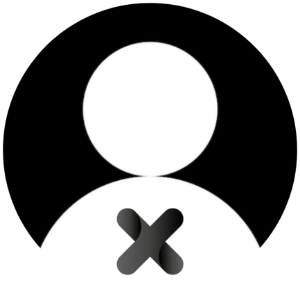 14 مرداد 1400 · · خواندن 4 دقیقه
14 مرداد 1400 · · خواندن 4 دقیقه 
اگر به دنبال یک سایت برای ایجاد کلاس مجازی هستید، اسکای روم یکی از بهترین سایت ها برای ایجاد کلاس مجازی است، که شما می توانید در این سایت، کلاس های خود را به صورت مجازی برگزار کنید. برای اطلاع درباره چگونگی ایجاد کلاس مجازی در اسکای روم روی ادامه مطلب کلیک کنید.

ایجاد کلاس مجازی:
🔹برای ایجاد کلاس مجازی ابتدا باید در اسکای روم ثبت نام کنید، در مرحله ثبت نام برای شناسه کاربری می توانید از نام مدرسه به صورت انگلیسی استفاده کنید، زیرا در لینک کلاس، قبل از آدرس کوتاه تمام کلاس ها این شناسه کاربری وجود دارد.
🔹سپس باید اشتراک خریداری کنید، در ضمن برای مدارس و دانشگاه ها اشتراک های مخصوص وجود دارد که در ساعات برگزاری محدودیتی ندارند (یعنی مانند بقیه اشتراک ها مثلا با برگزاری پنج ساعت کلاس اشتراک شما تمام نمی شود و می توانید بدون محدودیت در مجموع ساعت های برگزاری، کلاس ها را برگزار کنید).
🔹اشتراک خریداری شده باید متناسب با تعداد نفرات مدرسه باشد (مثلا اگر تعداد دانش آموزان و دبیران مدرسه شما در مجموع ۱۰۰ نفر است اشتراک ۱۰۰ نفره خریداری کنید. یا اگر ۹۰ نفر است و اشتراک ۹۰ نفره وجود ندارد، اشتراکی را خریداری کنید که از تعداد بیشتر باشد و کمترین اختلاف را با ۹۰ نفر داشته باشد، مثلا اشتراک ۱۰۰ نفره را خریداری کنید).
🔹مجموع تعداد نفرات حاضر در تمام کلاس ها در یک زمان نباید بیشتر از تعداد نفرات اشتراک خریداری شده باشد. به طور مثال: در ساعت ۱۰ تا ۱۱ سه کلاس ۲۵ نفره به صورت همزمان در حال برگزاری است که در مجموع ۷۵ نفر می شود، تعداد نفرات اشتراک خریداری شده، نباید کمتر از ۷۵ نفر باشد، چون در غیر این صورت تعدادی از دانش آموزان اجازه ورود به کلاس را نخواهند داشت.
🔹به تعداد کلاس های مدرسه در پنل (صفحه) مدیریت و در زبانه "اتاقها" کلاس ایجاد کنید؛ برای ایجاد کلاس باید در بخش "مشخصات" یک آدرس کوتاه برای کلاس تعریف کنید (این آدرس کوتاه باید انگلیسی باشد)؛ اگر تیک "ورود به عنوان میهمان" را بزنید هر کسی که لینک کلاس را داشته باشد، می تواند به عنوان میهمان و با نام دلخواهی که وارد می کند، وارد کلاس شود و اگر تیک "ابتدا اپراتور وارد شود" را بزنید، تا زمانی که اپراتور (شما به عنوان مدرسه یا دبیر (البته اگر نقش اپراتور داشته باشد) وارد کلاس نشوید دانش آموزان در صف انتظار می مانند و نمی توانند وارد کلاس شوند).
🔹سپس باید تمام دانش آموزان و دبیران را به عنوان کاربر همان کلاسی که هستند تعریف کنید، یعنی اگر کلاس هفتم را ایجاد کردید، دانش آموزان و دبیران کلاس هفتم را به عنوان کاربران آن کلاس تعریف کنید؛ برای این کار باید در زبانه "کاربران" روی آن دانش آموزی که دانش آموز کلاس هفتم است کلیک کنید و در قسمت "اتاقها"، روی "جستجوی اتاق" کلیک کنید تا لیست اتاق ها را ببینید، سپس روی کلاس هفتم کلیک کنید تا دانش آموز اجازه ورود به کلاس هفتم را داشته باشد؛ اگر می خواهید یک دبیر اجازه ورود به چند کلاس را داشته باشد، باید یکی یکی، روی کلاس هایی که می خواهید دبیر اجازه ورود به آنها را داشته باشد، کلیک کنید.
🔹نام، نام خانوادگی، و نام کاربری و رمز ورود را برای دانش آموزان و دبیران در زبانه "کاربران" و در قسمت "مشخصات" تعیین کنید (در بخش نام نمایشی باید نام و نام خانوادگی دانش آموز یا دبیر را وارد کنید، پر کردن بخش نام و نام خانوادگی ضروری نیست، اما حتما باید نام کاربری، رمز ورود و نام نمایشی را پر کنید).
🔹باید به دانش آموزان نقش کاربر عادی یا ارائه دهنده را بدهید (اگر نقش کاربر عادی را بدهید دانش آموز می تواند میکروفون خود را باز کند و اگر نقش ارائه دهنده را بدهید، دانش آموز باید دستش را بالا ببرد تا دبیر یا هر کسی که نقش اپراتور دارد میکروفون او را روشن کند؛ البته بهتر است به دانش آموزان نقش کاربر عادی را بدهید). باید به دبیران نقش اپراتور یا ارائه دهنده را بدهید، البته بهتر است نقش اپراتور را بدهید تا دبیر بتواند میکروفون یا دوربین دانش آموزان را فعال یا غیر فعال کند و یا نقش دانش آموزان را از کاربر عادی به ارائه دهنده یا اپراتور تغییر بدهد (البته نباید سقف مجموع تعداد دوربین های فعال در تمام کلاس ها بیشتر از سقفی باشد که در اشتراک خریداری شده تعریف شده است، باشد؛ البته روشن کردن دوربین معمولا مهم نیست و روشن کردن میکروفون کافی است).
🔹شما می توانید از تخته خود اسکای روم برای تدریس استفاده کنید یا یک برنامه تخته در رایانه خود نصب کنید و صفحه رایانه یا پنجره برنامه تخته را به اشتراک بگذارید (برای نوشتن خوانا تر و راحت تر به قلم نوری نیاز دارید).
نشانی: سایت اسکای روم